
Se você acabou de comprar um novo PC com Windows, a primeira coisa que deseja fazer é mover todos os seus arquivos, aplicativos e dados do antigo para a nova máquina. Embora existam várias maneiras de fazer isso, uma das mais fáceis é usar o Backup do Windows.
O Backup do Windows é um aplicativo disponível em PCs com Windows 11 que não apenas permite fazer backup de seus dados importantes e mantê-los seguros, mas também transferi-los de forma rápida e fácil para um novo PC com Windows. Então, vamos ver como você pode usar essa ferramenta para configurar seu novo PC com Windows com todos os seus arquivos e aplicativos intactos.
Pré-requisitos
A primeira coisa que você precisa fazer para transferir arquivos para um novo PC com Windows é entrar em sua conta da Microsoft ou criar uma, se ainda não tiver uma. Isso ocorre porque o backup criado pelo aplicativo Windows Backup é armazenado na solução de armazenamento em nuvem da Microsoft, OneDrive.
Você também precisará de ferramentas de instalação para aplicativos de desktop tradicionais, pois o backup deles não é feito pela ferramenta de Backup do Windows. Portanto, certifique-se de ter as configurações de todos os seus aplicativos favoritos e saber como instalá-los em seu novo PC.
Fazendo backup de dados com o Backup do Windows
O Backup do Windows está disponível em PCs com Windows 10 e Windows 11. Para iniciar o processo de backup, você precisa iniciá-lo no menu Iniciar.
- Abra o menu Iniciar, digite
Windows Backupe clique no aplicativo quando ele aparecer.
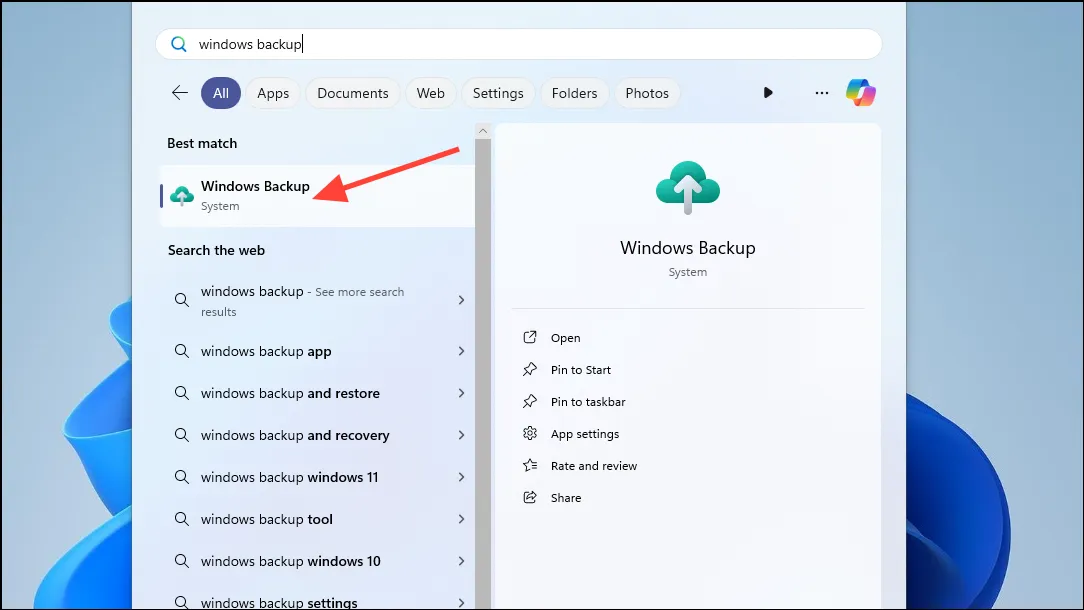
- Quando o aplicativo for iniciado, você poderá configurar quatro opções diferentes de backup. Isso inclui pastas, aplicativos, configurações e credenciais. Para configurar uma opção, clique na pequena seta apontando para baixo à direita de cada opção.
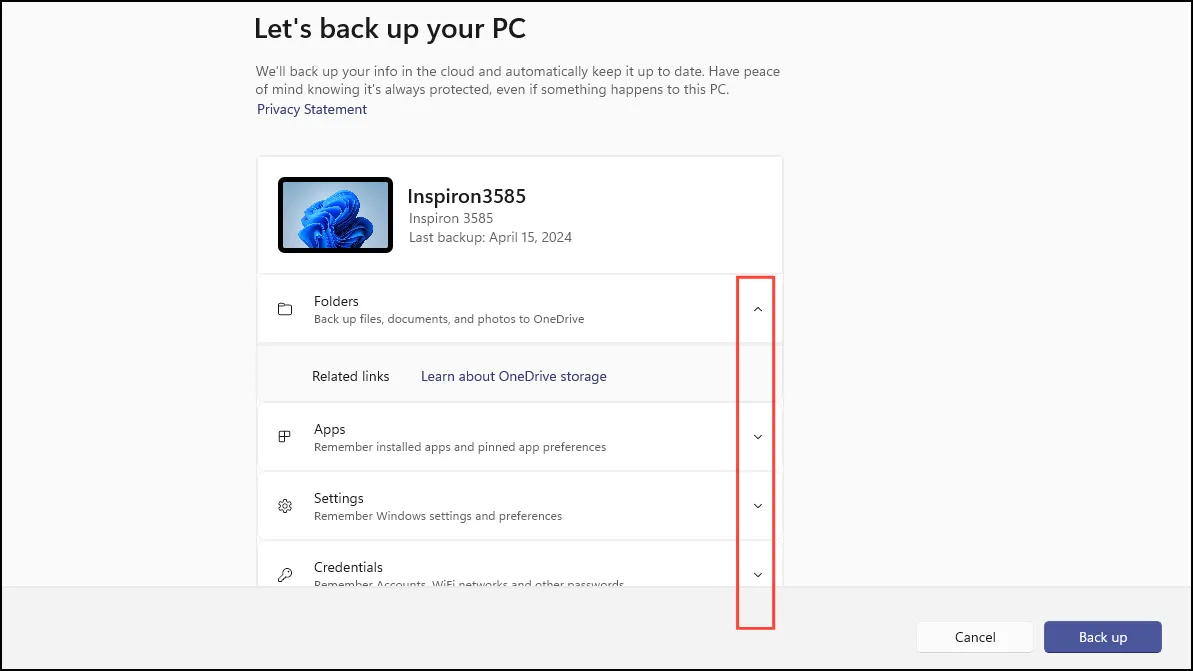
- Cada opção contém vários itens. Por exemplo, a opção Configurações contém itens como Acessibilidade, Personalização, etc. Você pode escolher se deseja fazer backup de alguns ou de todos os itens de cada opção.
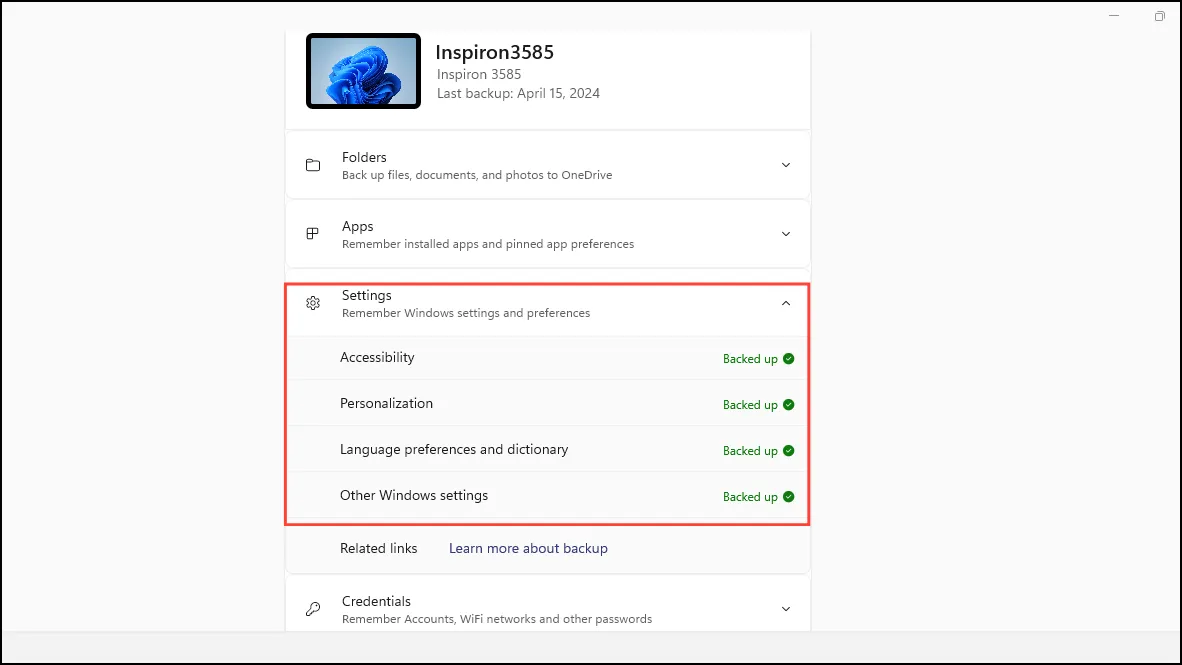
- Depois de selecionar os itens de cada opção, clique no botão ‘Backup’ no canto inferior direito para iniciar o processo de backup.
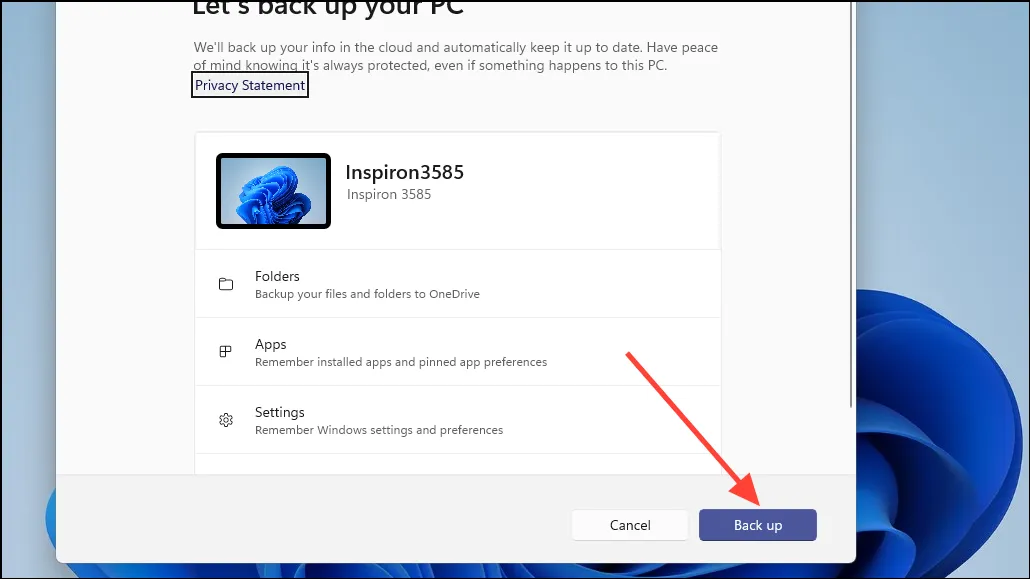
- O aplicativo solicitará que você faça login em sua conta da Microsoft. Para fazer isso, clique no botão ‘Entrar’.
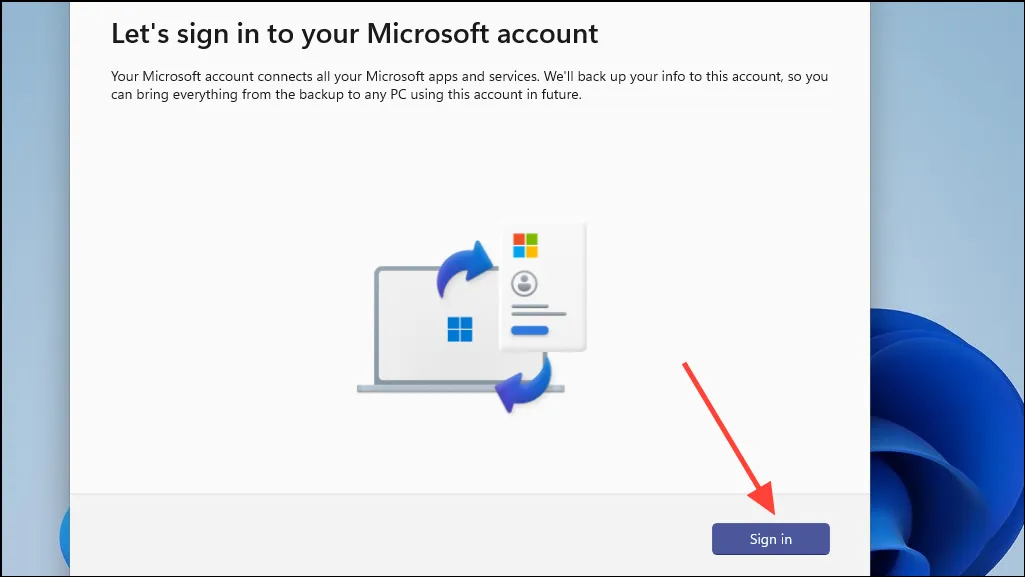
- Isso abrirá uma página pop-up onde você precisará inserir seu endereço de e-mail da Microsoft. Clique no botão ‘Avançar’ após inserir seu endereço de e-mail.
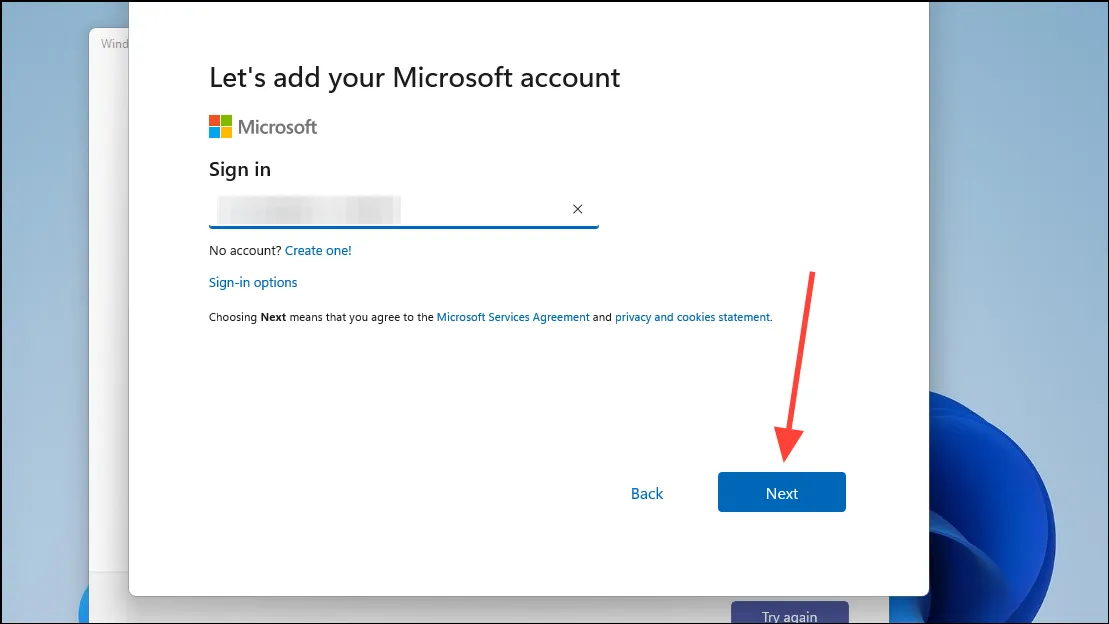
- Na próxima página, digite a senha da sua conta da Microsoft.
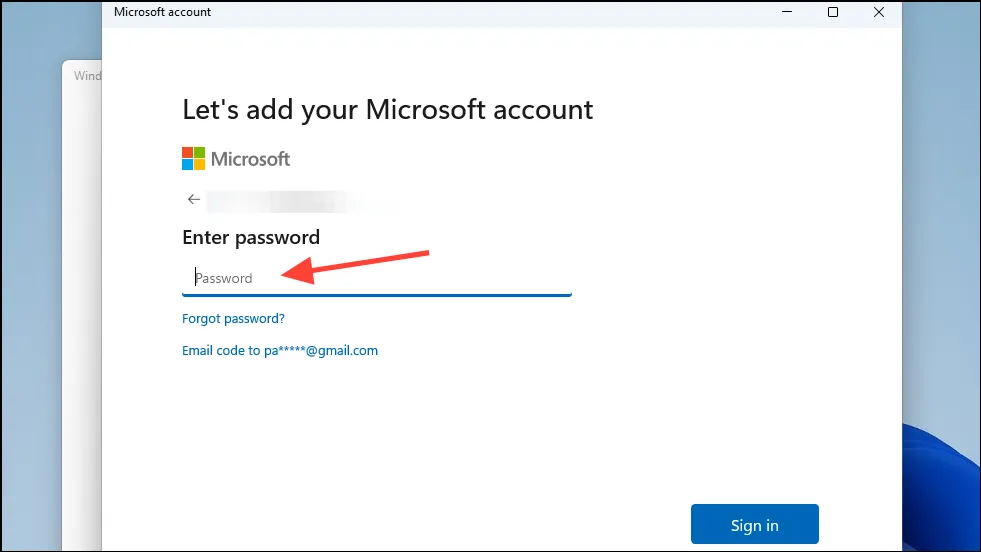
- Depois de inserir sua senha, o Backup do Windows começará a fazer backup dos dados do seu PC para o Microsoft OneDrive.
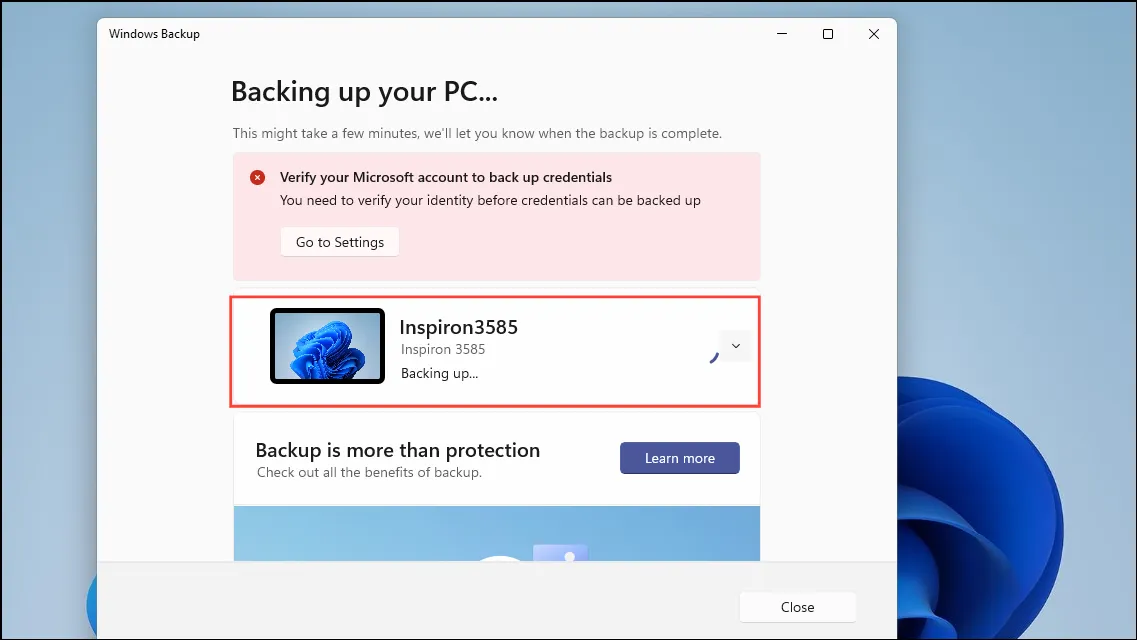
- Quando o Backup do Windows terminar de fazer o backup de seus itens, você será notificado no aplicativo. Dependendo dos itens selecionados, o backup pode ser parcial ou total.
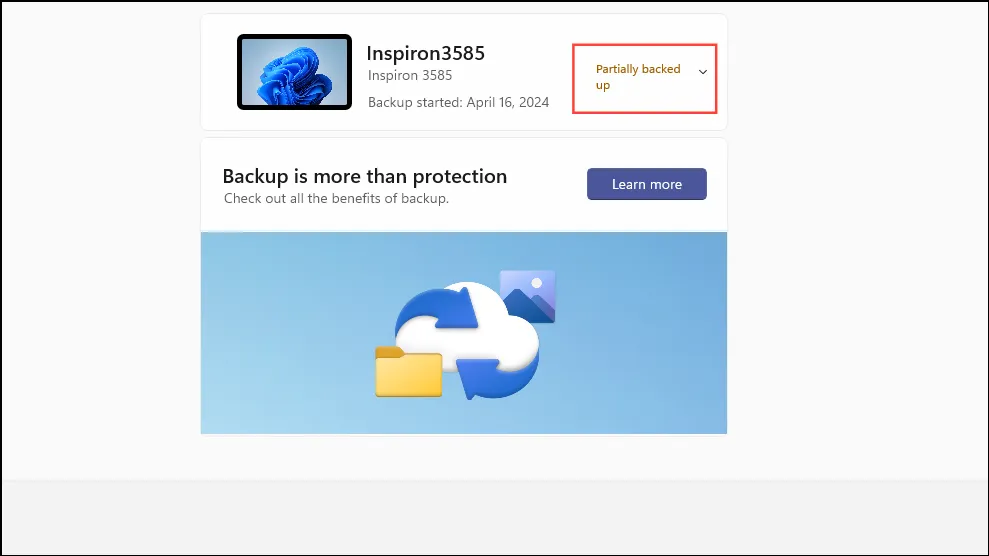
Configurando seu novo PC
Depois de fazer backup dos dados do seu PC antigo, é hora de configurar o seu novo PC com Windows 11.
- Quando você insere suas credenciais em seu novo PC pela primeira vez durante a configuração, ele informará que você tem backups disponíveis do seu PC anterior.
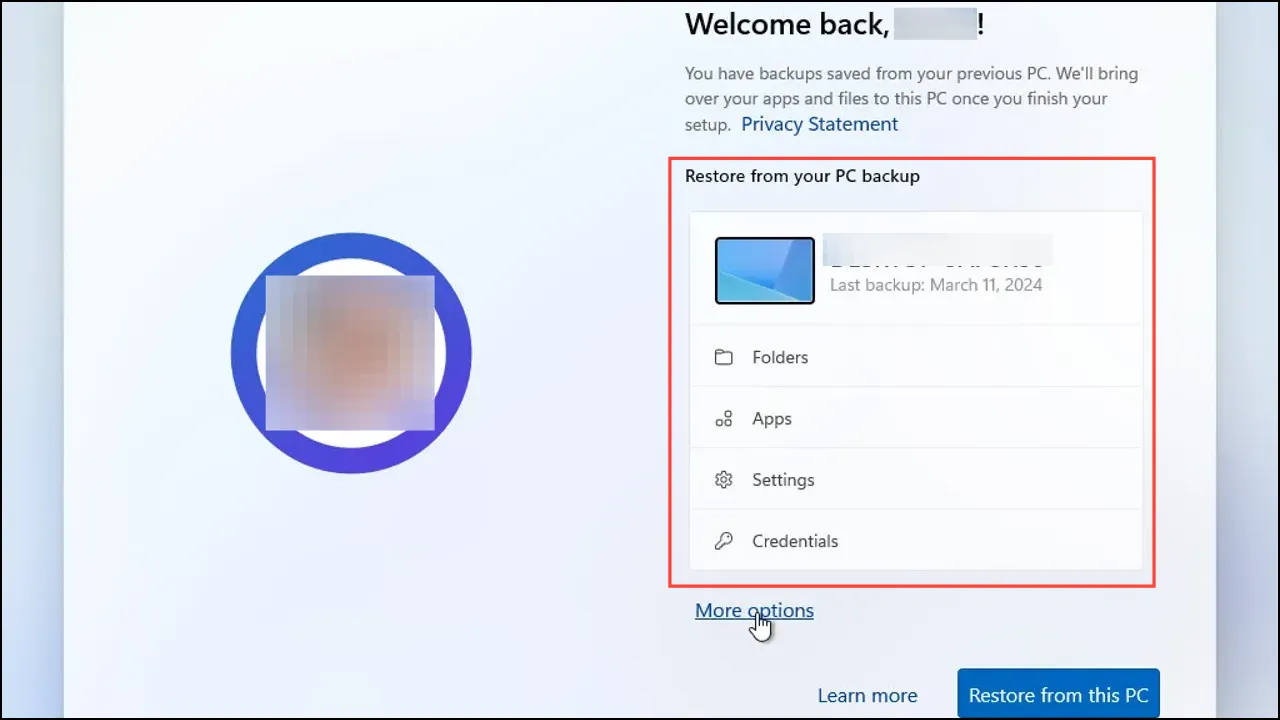
- Clique no nome do seu PC anterior para selecioná-lo e clique no botão ‘Restaurar deste PC’. O Windows restaurará seus aplicativos e configurações e você poderá continuar com o processo de configuração.
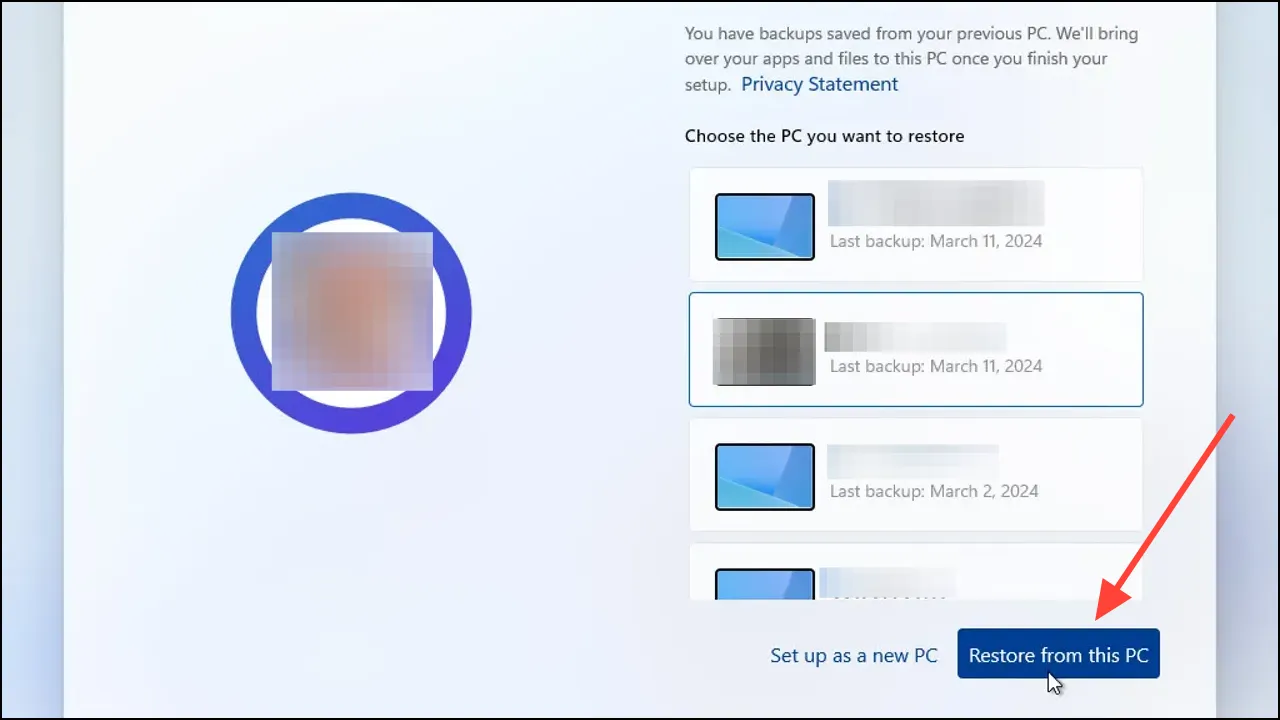
- Assim que a configuração for concluída, faça login no seu novo PC e verifique se todos os seus aplicativos e arquivos do PC anterior foram restaurados. Você precisará reinstalar os aplicativos de desktop manualmente.
O Backup do Windows torna incrivelmente fácil transferir todos os seus arquivos e aplicativos para um novo PC. Tudo que você precisa fazer é criar um backup de seus dados para essa finalidade. Isso também é ótimo do ponto de vista da segurança, pois seus dados estarão sempre seguros na nuvem, mesmo que algo aconteça ao seu PC.
Você pode economizar muito esforço e tempo com esta ferramenta. Apenas certifique-se de poder acessar as configurações dos aplicativos de desktop, pois você terá que instalá-los manualmente.


Deixe um comentário